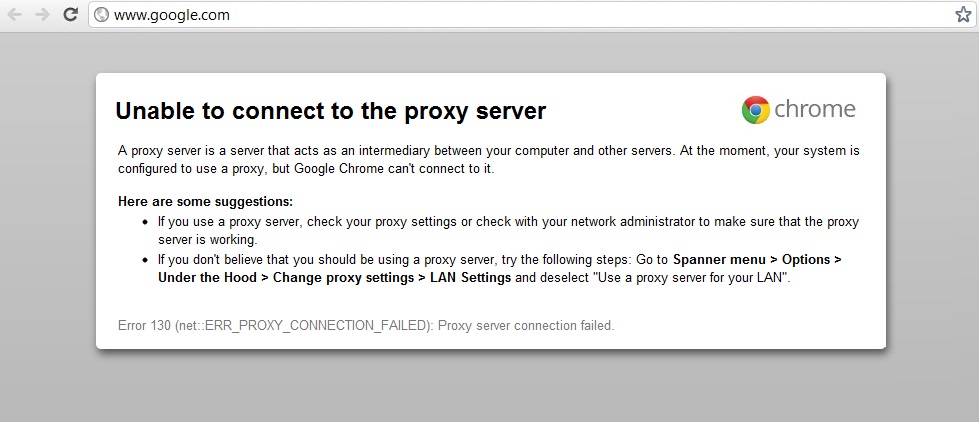Arreglar la imposibilidad de conectarse al Serveur proxy Código de error 130: Si ve el error 130 (net::ERR_PROXY_CONNECTION_FAILED) significa que su le navigateur no puede conectarse a Internet debido a la conexión del proxy. O bien tienes una conexión proxy inválida o la configuración del proxy está controlada por un tercero. En cualquier caso, no vas a poder abrir ninguna página la toile y que mi amigo es un obstáculo muy grande.
Error 130 (net::ERR_PROXY_CONNECTION_FAILED) La conexión al serveur proxy falló o no se pudo conectar al servidor proxy
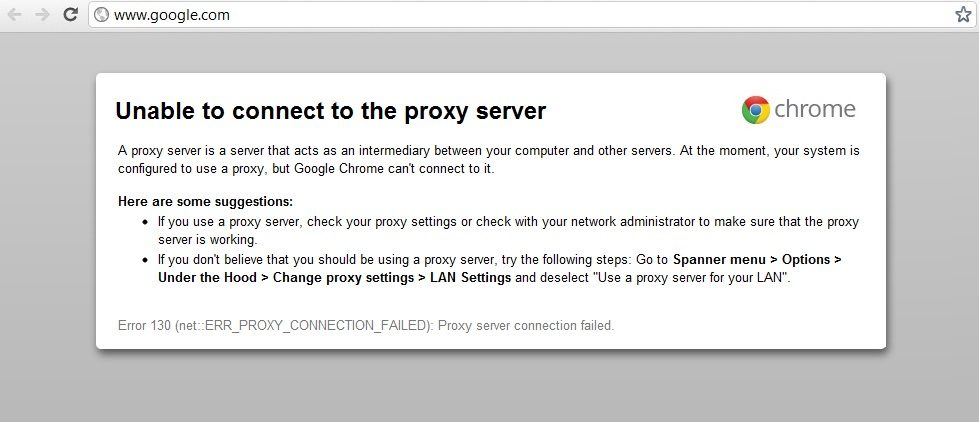
Este error es generado a veces por malwares dañino instalado en el sistema y que estropean el ordenador al cambiar los proxies y otras configuraciones del sistema. Pero evita preocuparte, el solucionador de problemas está aquí para solucionar este problema, por lo tanto sólo debes de seguir los métodos que se mencionan a continuación.
Fix Impossible de se connecter au serveur proxy Code d'erreur 130
Assurez-vous de créer un point de restauration en cas de problème.
Méthode 1: décochez l'option proxy
1.Appuyez sur la touche Windows + R, puis tapez "inetcpl.cpl" et appuyez sur Entrée pour ouvrir les propriétés Internet.

2. Ensuite, allez dans l'onglet Connexions et sélectionnez Paramètres LAN.
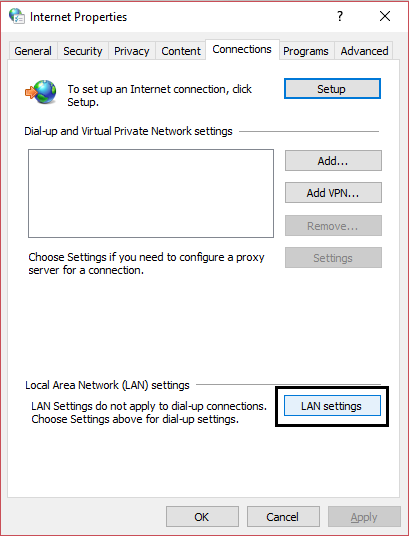
3. Décochez Utiliser un serveur proxy pour votre réseau local et assurez-vous que "Détecter automatiquement les paramètres" est coché.
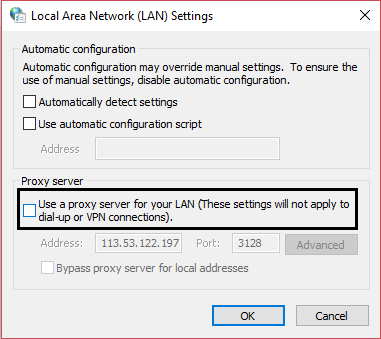
4.Cliquez sur OK, puis sur Appliquer et redémarrez votre ordinateur.
Méthode 2: supprimer les données de navigation
Si utilizas Google Chrome desde hace mucho tiempo, es probable que hayas olvidado eliminar los datos de navegación, lo que puede causar el código de error 130 del servidor proxy (net::ERR_PROXY_CONNECTION_FAILED).
1.Ouvrez Google Chrome et appuyez sur Cntrl + H pour ouvrir l'historique.
2.Cliquez ensuite sur Supprimer les données de navigation dans le panneau de gauche.

3. Assurez-vous que le "début des temps" est choisi dans Oblitérer les éléments suivants à partir de.
4. Vérifiez également les éléments suivants:
- Historique de navigation
- Télécharger l'histoire
- Cookies et autres données provenant de studs et plugins
- Imágenes y archivos en cache
- Données de formulaire de saisie automatique
- Mots de passe

5.Cliquez maintenant sur Supprimer les données de navigation et attendez qu'elle se termine.
6.Fermez votre navigateur et redémarrez votre ordinateur.
Méthode 3: réinitialiser les paramètres de Chrome
1.Ouvrez Google Chrome et accédez aux paramètres.
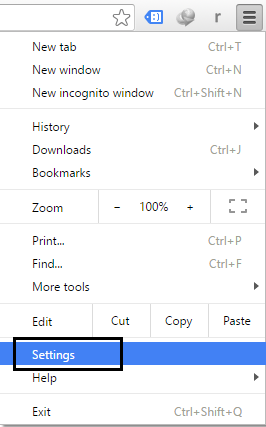
2.Faites défiler vers le bas et cliquez sur Afficher les paramètres avancés.
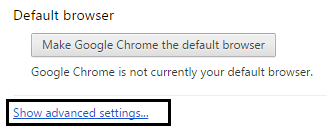
3. Trouvez le paramètre Réinitialiser et cliquez dessus.
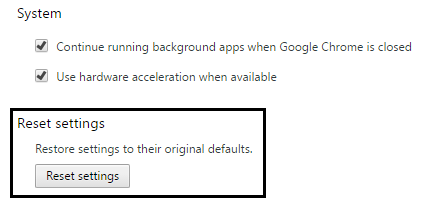
4. Une fois de plus, il vous demandera une confirmation, cliquez donc sur Redémarrer.
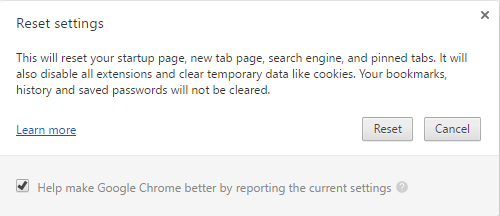
5.Attendez que le navigateur réinitialise les paramètres et une fois terminé, fermez tout.
6.Redémarrez votre ordinateur pour enregistrer les modifications. Cela résoudra l'incapacité de se connecter au serveur proxy avec le code d'erreur 130.
Método 4: Limpiar/Renovar DNS e IP
1.Appuyez sur la touche Windows + X, puis sélectionnez Invite de commandes (Admin).
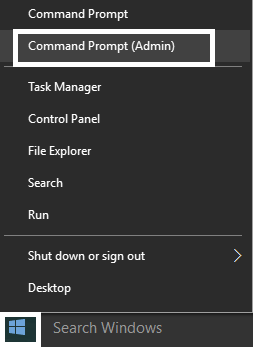
Dans cmd, tapez ce qui suit et appuyez sur Entrée après chacun:
- ipconfig / flushdns
- nbtstat -r
- netsh int ip réinitialisation
- réinitialisation netsh winsock

3.Redémarrez votre ordinateur pour appliquer les modifications.
Méthode 5: utiliser Google DNS
1.Ouvrez le Panneau de configuration et cliquez sur Réseau et Internet.
2. Ensuite, cliquez sur Centre Réseau et partage et puis cliquez sur Modifier les paramètres de la carte.
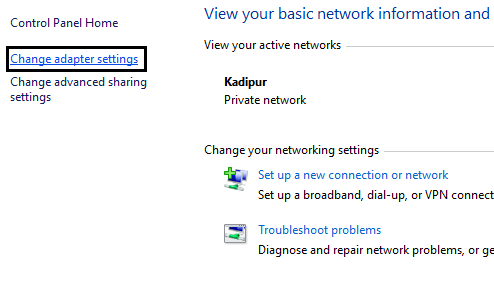
3.Sélectionnez votre Wi-Fi et double-cliquez dessus et sélectionnez Propriétés.
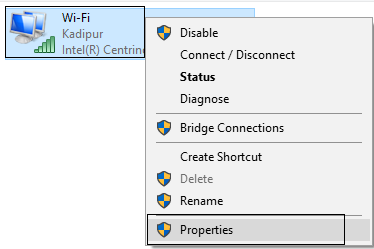
4. Sélectionnez maintenant Internet Protocol Version 4 (TCP / IPv4) et cliquez sur Propriétés.
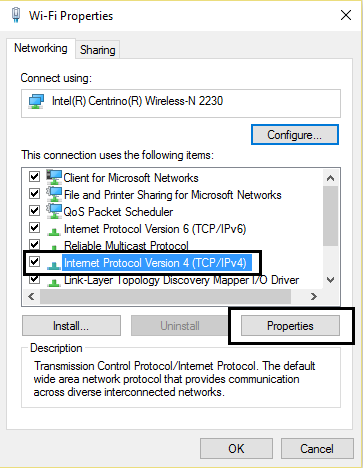
5. Cochez la case "Utiliser les adresses de serveur DNS suivantes" et saisissez ce qui suit:
Serveur DNS préféré: 8.8.8.8 Serveur DNS alternatif: 8.8.4.4
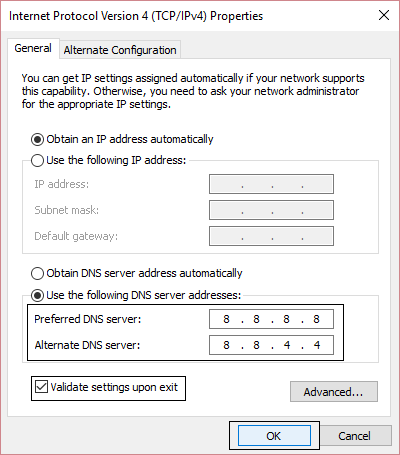
6.Fermez tout et vous pourrez résoudre "Impossible de se connecter au serveur proxy" avec le code d'erreur 130.
Méthode 6: supprimer la clé de registre du serveur proxy
1.Appuyez sur la touche Windows + R, puis tapez "regedit" et appuyez sur Entrée pour ouvrir l'Éditeur du Registre.
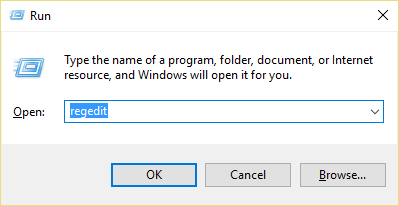
Accédez à la clé de registre suivante:
HKEY_CURRENT_USERN-SoftwareN-MicrosoftWindowsN-Version actuelleN-Paramètres Internet
3.Sélectionnez la clé ProxyEnable dans la fenêtre de droite, puis cliquez avec le bouton droit et sélectionnez Supprimer.
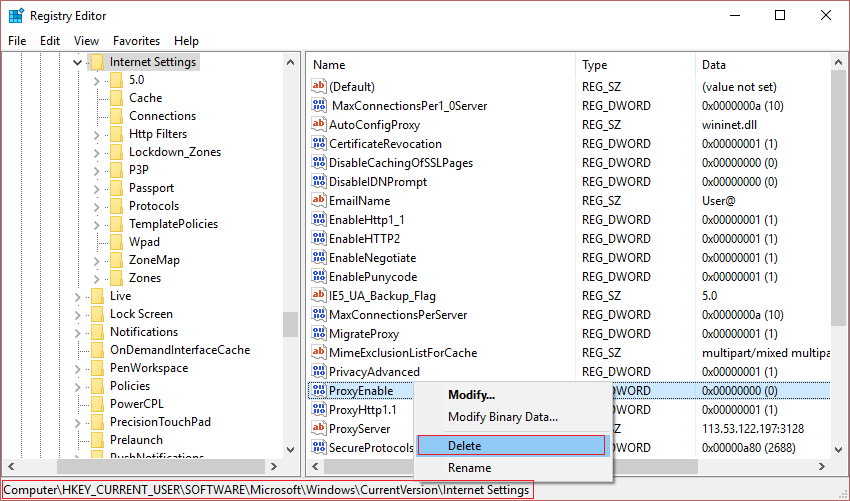
Suivez également l'étape précédente pour la clé d'enregistrement ProxyServer.
5.Fermez tout et redémarrez votre ordinateur pour enregistrer les modifications.
Méthode 7: Exécutez CCleaner et Malwarebytes
Exécutez une analyse antivirus complète pour vous assurer que votre ordinateur est en sécurité. En même temps, il exécute CCleaner et Malwarebytes Anti-malware.
1.Téléchargez et installez CCleaner et Malwarebytes.
2. Lancez Malwarebytes et laissez-le analyser votre système à la recherche de fichiers nuisibles.
3.Si un logiciel malveillant est détecté, il le supprimera automatiquement.
4.Lancez maintenant CCleaner et dans la section "Nettoyeur", dans l'onglet Windows, nous vous recommandons de vérifier les sélections suivantes à nettoyer:
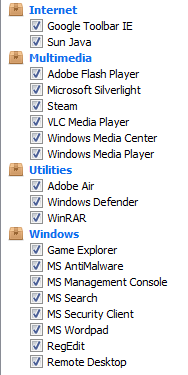
5.Une fois que vous vous êtes assuré que les points corrects sont vérifiés, cliquez essentiellement sur Exécuter Cleaner et laissez CCleaner suivre son cours.
6.Pour nettoyer votre système, sélectionnez l'onglet Registre et assurez-vous que ce qui suit est coché:
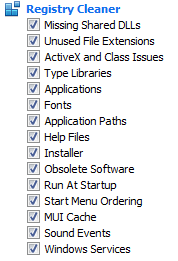
7.Sélectionnez Analyser par problème et autorisez CCleaner à le scanner, puis cliquez sur Résoudre les problèmes sélectionnés.
8.Lorsque CCleaner demande "Voulez-vous sauvegarder les modifications du registre?" sélectionnez Oui.
9.Une fois votre sauvegarde terminée, sélectionnez Résoudre tous les problèmes sélectionnés.
10.Redémarrez votre ordinateur.
Méthode 8: exécutez l'outil de nettoyage Chrome
La herramienta oficial de limpieza de Google Chrome ayuda a escanear y a borrar el Logiciel que puede causar el problema con el cromo, por ejemplo, bloqueos, páginas de inicio o barres de herramientas inusuales, anuncios inesperados de los que no puedes deshacerte o cambios en la experiencia de navegación.

Les solutions ci-dessus vous aideront certainement à résoudre l'incapacité de vous connecter au code d'erreur 130 du serveur proxy (net :: ERR_PROXY_CONNECTION_FAILED), mais si vous rencontrez toujours l'erreur, vous pouvez réinstaller votre navigateur Chrome en dernier recours.
Vous pouvez également le vérifier:
- Correction du problème de temps de connexion dans le moteur de recherche Google Chrome
- Cómo arreglar el error de conexión SSL en el buscador de Google Chrome
- Comment réparer ce site ne peut pas être atteint une erreur dans Gooogle Chrome
- Comment réparer le certificat de serveur a été révoqué dans Chrome
- Correction d'une erreur ERR_TUNNEL_CONNECTION_FAILED dans le moteur de recherche Google Chrome
- Comment réparer l'erreur de certificat SSL dans le moteur de recherche Google Chrome
C'est tout ce que vous avez résolu avec succès le code d'erreur 130 du serveur proxy (net :: ERR_PROXY_CONNECTION_FAILED), mais si vous avez encore des questions sur ce message, n'hésitez pas à les poser dans la section des commentaires.